उभरे हुए स्टाइलिश टेक्स्ट ट्यूटोरियल हर जगह हैं, लेकिन यह शुरुआती लोगों के लिए एकदम सही है। वास्तव में स्टाइलिश उभरा हुआ पाठ प्रभाव चाहते हैं? मेरे द्वारा पोस्ट किए गए अंतिम फ़ोटोशॉप ट्यूटोरियल को 2 महीने से अधिक समय हो गया है, लेकिन मेरे पास आपके लिए बहुत अच्छी खबर है - मैं आपको दिखाने के लिए ढेर सारी नई सामग्री के साथ ऑनलाइन वापस आ गया हूँ, इसलिए हमारे सभी आगामी ट्यूटोरियल के लिए बने रहें!
आज, हम इस सुंदर पाठ प्रभाव के साथ शुरुआत करेंगे, और जैसा कि अधिकांश पाठकों का अनुरोध है, हम केवल $1 में डाउनलोड के लिए PSD भी जारी करेंगे। पीएसडी केवल सीखने के उद्देश्य से है; आप इसे किसी क्लाइंट के प्रोजेक्ट में शामिल कर सकते हैं, लेकिन आप इस फ़ाइल को सीधे दोबारा नहीं बेच सकते।
बहुत हो गयी बात; आएँ शुरू करें।
उभरा हुआ पाठ प्रभाव फ़ोटोशॉप


चरण 1. फ़ोटोशॉप कैनवास तैयार करना।
एक नई फ़ोटोशॉप फ़ाइल बनाएं (Ctrl + N)। हम यहां 600*400 आकार का उपयोग कर रहे हैं, लेकिन हमेशा की तरह - यदि आपको इसकी आवश्यकता है तो आपका आकार बहुत बड़ा हो सकता है।
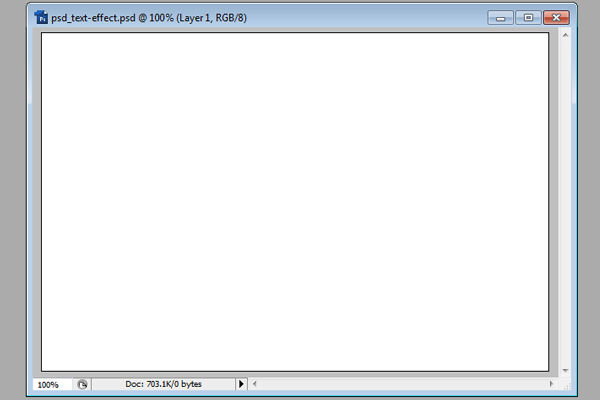
पेंट बकेट टूल का उपयोग करके, कैनवास को गहरे भूरे-नीले रंग से भरें - #535559।
चरण 2. फ़ॉन्ट चुनें.
मैं उन सभी फ़ॉन्ट्स का बहुत बड़ा प्रशंसक हूं जो 50 के दशक में उपयोग किए गए और प्रसिद्ध थे, इसलिए मेरा सर्वकालिक पसंदीदा फ़ॉन्ट शायद "बेलो" होगा। यह मुफ़्त नहीं है, लेकिन आप इसे ऑनलाइन खरीद सकते हैं। कृपया ध्यान दें कि यदि आप PSD फ़ाइल खरीदते हैं तो फ़ॉन्ट शामिल नहीं किया जाएगा क्योंकि हम व्यावसायिक फ़ॉन्ट वितरित नहीं कर सकते हैं। इसलिए, यदि आपके पास बेलो फ़ॉन्ट है, तो इसे चुनें और अपना शब्द बड़े अक्षर में टाइप करें। हमने यहां 188pt का उपयोग किया।

चरण 3. परत शैलियाँ जोड़ना।
जबकि आपकी टेक्स्ट परत अभी भी चयनित है, परत >> परत शैलियाँ पर जाएँ, और निम्नलिखित सेटिंग्स लागू करें…
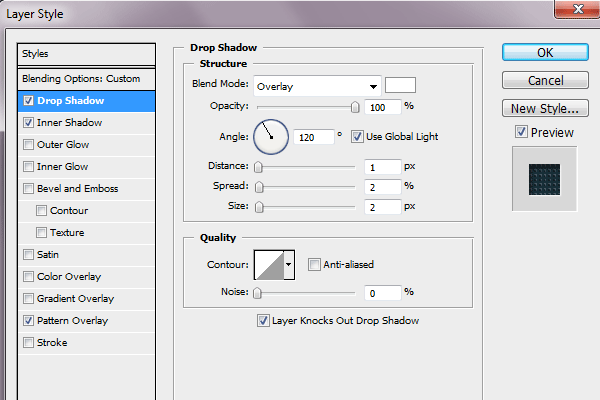
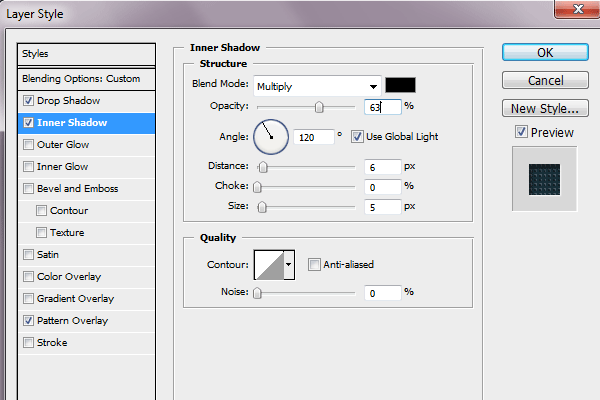
अब पृष्ठभूमि बनावट. हम उस पैटर्न का उपयोग करेंगे जो हमने स्वयं बनाया है, और यदि आप PSD फ़ाइल खरीदते हैं, तो यह पहले से ही शैली में शामिल होगी।
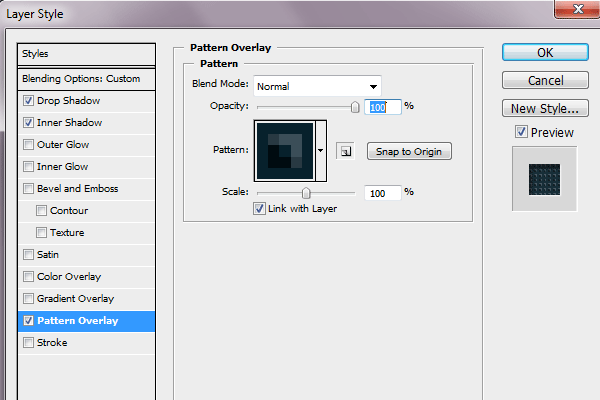
अंत में, हम टेक्स्ट को अधिक गहराई देने के लिए ग्रेडिएंट ओवरले के साथ 1px स्ट्रोक जोड़ेंगे।
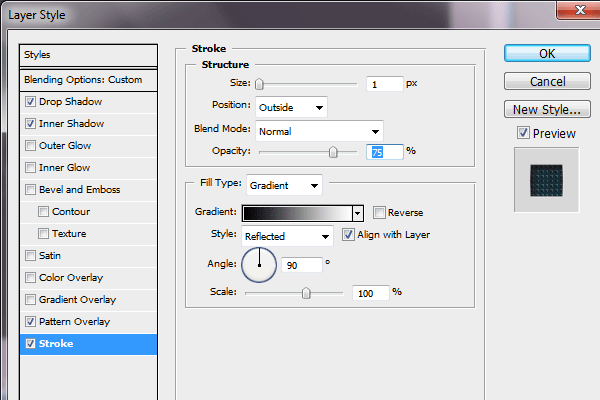
सभी परत शैलियों को सही ढंग से लागू करके हम यहां तक पहुंचे हैं। यदि आपका परिणाम यहां जो आप देख रहे हैं उससे भिन्न है, तो वापस जाएं और जांचें कि परत शैलियों के लिए सभी सेटिंग्स सही ढंग से लागू की गई हैं या नहीं; अभी तक, यह केवल तकनीकी हिस्सा है, इसलिए आपको कोई समस्या नहीं होनी चाहिए।

चरण 4. कैनवास में गहराई जोड़ना।
यह वेब 2.0 का युग है, और एक सपाट कैनवास होने से कोई भी प्रभाव खराब हो सकता है, चाहे वह कितना भी सुंदर क्यों न हो, इसलिए यदि हम चाहते हैं कि हमारा उत्पाद पॉप हो, तो इसमें कुछ गहराई होनी चाहिए। इसलिए हम बेस कैनवास पर वापस नहीं जाएंगे (यदि यह लॉक है, तो इसे लेयर पैलेट पर डबल-क्लिक करें, और अनलॉक करने के लिए ओके दबाएं)। जाओ परत >> परत शैलियाँ, और निम्नलिखित सेटिंग्स लागू करें:
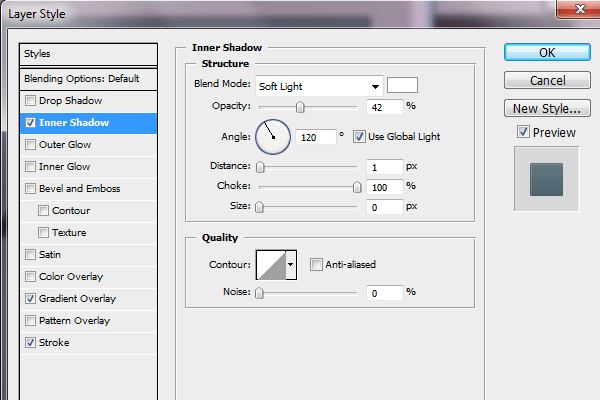
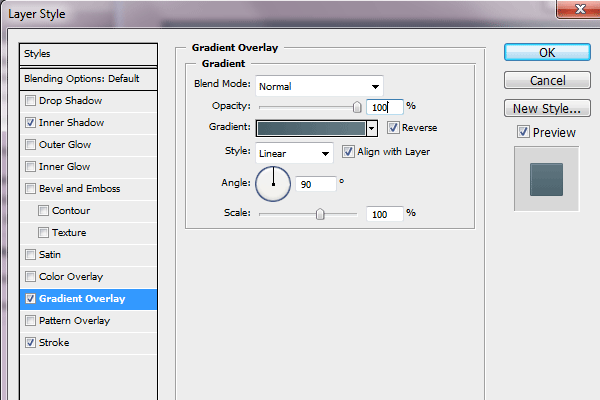
ग्रेडिएंट के लिए, निम्नलिखित रंगों का उपयोग करें:
1. #667c85 हल्के नीले रंग के रूप में
2. #475e68 गहरे नीले रंग के रूप में
अब तक हमें यही मिला है...

चरण 5. चमक जोड़ना
"Ctrl" दबाएँ और अपने फ़ोटोशॉप लेयर्स पैलेट में टेक्स्ट लेयर पर क्लिक करें। यह टेक्स्ट का चयन लोड करेगा.

अन्य सभी के ऊपर एक नई परत बनाएं। से ग्रेडिएंट टूल का उपयोग करना सफ़ेद से पारदर्शी, टेक्स्ट के ऊपर से नीचे तक एक रेखा खींचें। यह पाठक के लिए एक हल्का लेकिन दृश्यमान ग्रेडिएंट जोड़ देगा।
अण्डाकार लैस्सो उपकरण का उपयोग करके, एक वृत्त बनाएं, जैसा कि आप नीचे चित्र में देख सकते हैं:

>> व्युत्क्रम चुनें चयन को उलटने के लिए और ग्रेडिएंट के बाकी हिस्से को हटाने के लिए "हटाएं" दबाएं। इससे चमक केवल पाठ के ऊपरी हिस्से पर ही रह जाएगी, जैसे:

अब, इसे एक सुखद और प्राकृतिक स्पर्श देने के लिए, ग्लॉस की परत की अपारदर्शिता को "ओवरले" पर सेट करें (कृपया नीचे देखें):
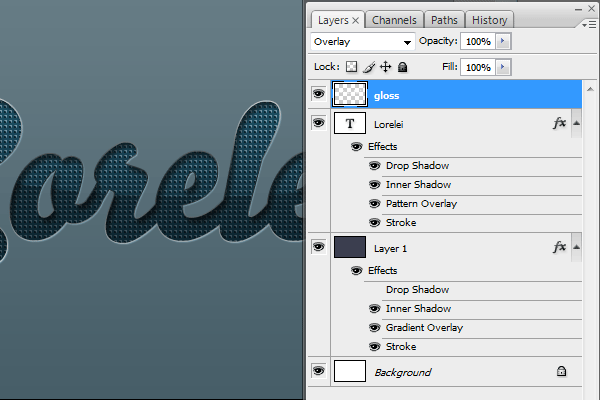
चरण 6. चमक जोड़ना
अगला चरण पाठ के चारों ओर मीठी चमक जोड़ना है। यह इसे अधिक गहराई, स्वप्निल और सुरुचिपूर्ण एहसास देगा। बाकी के ऊपर एक नई फ़ोटोशॉप परत बनाएं। अपने ब्रश टूल का उपयोग करके, नरम किनारे वाला 27पिक्सेल ब्रश चुनें, और सफेद रंग का उपयोग करके, टेक्स्ट के किनारों पर कुछ बिंदुओं को अव्यवस्थित रूप से फैलाएं।
बिंदुओं की भरण अपारदर्शिता को 70% पर सेट करें। "सामान्य" से "ओवरले" मोड पर स्विच करें।
टिप: बिंदु केवल वहीं लगाएं जहां टेक्स्ट का स्ट्रोक सफेद है, इससे प्रकाश प्रभाव बढ़ेगा।
अब तक, यदि आपने चरणों का बारीकी से पालन किया है, तो आपको यह प्राप्त होना चाहिए:

हमने विभिन्न ब्रशों के साथ कुछ और चमक भी जोड़ी है, लेकिन सुनिश्चित करें कि इसे ज़्यादा न करें क्योंकि कम चमक और बहुत अधिक होना बेहतर है।
मुझे आशा है कि आपको यह फ़ोटोशॉप ट्यूटोरियल पसंद आया होगा, और हमारे अन्य फ़ोटोशॉप ट्यूटोरियल भी अवश्य देखें और फ़ीड की सदस्यता लें। यदि आप तेजी से सीखना चाहते हैं, तो कृपया ट्यूटोरियल की PSD फ़ाइल केवल $1.00 में खरीदें। जब आप चेकआउट पूरा कर लें, तो "व्यापारी पर लौटें" बटन पर क्लिक करें - डाउनलोड स्वचालित रूप से शुरू हो जाएगा। यदि, किसी भी कारण से, डाउनलोड आपको रीडायरेक्ट नहीं करता है, तो कृपया नीचे एक टिप्पणी छोड़ें या हमें ईमेल करें, और हम आपको यथाशीघ्र फ़ाइल भेज देंगे। धन्यवाद!

पाठ संस्करण
उन्नत ट्यूटोरियल: फ़ोटोशॉप में धातुई चमक के साथ उभरा हुआ टेक्स्ट बनाना
अवलोकन
यह ट्यूटोरियल आपको धात्विक चमक प्रभाव के साथ स्टाइलिश उभरा हुआ टेक्स्ट बनाने की प्रक्रिया में मार्गदर्शन करेगा, जो लोगो, शीर्षकों या डिजिटल कला के लिए बिल्कुल उपयुक्त है। परिष्कृत रूप प्राप्त करने के लिए हम परत शैलियों, ग्रेडिएंट्स और सम्मिश्रण विकल्पों का उपयोग करेंगे।
आवश्यकताएँ
- Adobe Photoshop (कोई भी नवीनतम संस्करण उपयुक्त होगा)
- फ़ोटोशॉप टूल और इंटरफ़ेस का बुनियादी ज्ञान
चरण 1: अपना दस्तावेज़ सेट करना
- फ़ोटोशॉप खोलें और एक नया दस्तावेज़ बनाएं. वेब उपयोग के लिए, 800 डीपीआई रिज़ॉल्यूशन के साथ 600×72 पिक्सेल का आकार पर्याप्त है। प्रिंट के लिए, उच्च रिज़ॉल्यूशन (कम से कम 300 डीपीआई) पर विचार करें।
- पृष्ठभूमि भरें धात्विक चमक को उजागर करने के लिए गहरे रंग या ढाल के साथ। इस प्रभाव के लिए गहरा नीला या काला रंग अच्छा काम करता है।
चरण 2: पाठ बनाना
- टेक्स्ट टूल (टी) का चयन करें और अपना इच्छित टेक्स्ट टाइप करें। सर्वोत्तम उभरे हुए प्रभाव के लिए बोल्ड या मोटा फ़ॉन्ट चुनें। एरियल ब्लैक या इम्पैक्ट जैसे फ़ॉन्ट अच्छे विकल्प हैं।
- फ़ॉन्ट आकार समायोजित करें आपके डिज़ाइन में फिट होने के लिए. इस ट्यूटोरियल के लिए, आइए एक फ़ॉन्ट आकार का उपयोग करें जो कैनवास के एक अच्छे हिस्से को भरता है, यह सुनिश्चित करते हुए कि एम्बॉस और चमक प्रभाव का विवरण दिखाई दे रहा है।
चरण 3: उभरा हुआ प्रभाव लागू करना
- आपकी टेक्स्ट परत चयनित होने पर, लेयर्स पैनल पर जाएं और डबल-क्लिक करें लेयर स्टाइल डायलॉग बॉक्स खोलने के लिए।
- "बेवल और एम्बॉस" चुनें अपने पाठ में गहराई जोड़ने के लिए. सूक्ष्म, यथार्थवादी उभरे हुए लुक के लिए इन सेटिंग्स का उपयोग करें:
- शैली: भीतरी बेवल
- तकनीक: चिकना
- गहराई: 100%
- दिशा: ऊपर
- आकार: 5 पिक्सल (अपने टेक्स्ट आकार के आधार पर समायोजित करें)
- नरम करें: 0 पिक्सेल
- छायांकन समायोजित करें धात्विक अहसास को बढ़ाने के लिए। कोण को 120° और ऊंचाई को 30° पर सेट करें। ग्लॉस कंटूर प्रीसेट के साथ प्रयोग करके ऐसा प्रीसेट ढूंढें जो आपके डिज़ाइन से मेल खाता हो।
चरण 4: धात्विक चमक जोड़ना
- अभी भी लेयर स्टाइल संवाद बॉक्स में, "आंतरिक चमक" चुनें एक सूक्ष्म आंतरिक चमक के लिए. ऐसा हल्का रंग चुनें जो आपके इच्छित धातु लुक (चांदी, सोना, आदि) से मेल खाता हो। ब्लेंड मोड को स्क्रीन, अपारदर्शिता को 75% और आकार को लगभग 20px पर सेट करें।
- एक "बाहरी चमक" जोड़ें धातु से परावर्तित होने वाले प्रकाश का आभास पैदा करने के लिए। इनर ग्लो के समान रंग चुनें, ब्लेंड मोड को स्क्रीन पर सेट करें, अपारदर्शिता को 50-75% पर सेट करें, और अपने टेक्स्ट के चारों ओर एक नरम, उज्ज्वल प्रभाव प्राप्त करने के लिए आकार को समायोजित करें।
चरण 5: धात्विक बनावट को परिष्कृत करना
- अतिरिक्त बनावट और यथार्थवाद के लिए, "सैटिन" पर क्लिक करें लेयर स्टाइल संवाद बॉक्स में। यह धात्विक फिनिश में गहराई और जटिलता जोड़ता है। इन सेटिंग्स का उपयोग करें:
- ब्लेंड मोड: गुणा करें
- अपारदर्शिता: 20%
- कोण: 19 °
- दूरी: 21 पिक्सेल
- आकार: 27 पिक्सेल
- के साथ खेलें "समोच्च" अतिरिक्त बनावट की बारीकियों के लिए बेवल और एम्बॉस के अंतर्गत सेटिंग्स, उभरे हुए प्रभाव को बढ़ाती हैं।
चरण 6: अंतिम समायोजन
- समग्र रूप को ठीक करें परत की भरण अपारदर्शिता को 0% पर समायोजित करके। इससे टेक्स्ट का रंग अदृश्य हो जाएगा, जिससे अधिक स्पष्ट धात्विक और उभरा हुआ प्रभाव के लिए केवल परत शैलियाँ ही दिखाई देंगी।
- अगर चाहा, एक पृष्ठभूमि परत जोड़ें एक ग्रेडिएंट या पैटर्न के साथ जो डिज़ाइन को पूरा करने के लिए आपके धातु पाठ को पूरक करता है।
निष्कर्ष
अब आपने पाठ का एक टुकड़ा तैयार कर लिया है जो न केवल अपने उभरे हुए प्रभाव के साथ स्क्रीन पर उभरता है बल्कि एक परिष्कृत धात्विक चमक के साथ चमकता भी है। इस तकनीक को विभिन्न डिज़ाइन परियोजनाओं में फिट करने के लिए विभिन्न रंगों, बनावटों और परत शैलियों के साथ अनुकूलित और संशोधित किया जा सकता है।
सेटिंग्स के साथ प्रयोग करना और चमक या पृष्ठभूमि बनावट जैसे अतिरिक्त तत्वों को शामिल करना आपकी रचना को और अधिक वैयक्तिकृत कर सकता है। फ़ोटोशॉप की परत शैलियाँ पाठ को जीवंत बनाने के लिए एक शक्तिशाली उपकरण हैं, और उनमें महारत हासिल करने से आपकी डिज़ाइन क्षमताओं में उल्लेखनीय वृद्धि हो सकती है।



[…] इस पोस्ट का उल्लेख डिज़ाइन सॉस, लोरेलीवेब द्वारा ट्विटर पर किया गया था। लोरेलीवेब ने कहा: धातुई चमक के साथ स्टाइलिश उभरा हुआ पाठ डिज़ाइन किया गया http://goo.gl/fb/ukgZB [...]
विस्तृत विवरण के लिए धन्यवाद. यह सचमुच मददगार है.
बहुत बढ़िया टट! आपका बहुत-बहुत धन्यवाद।
W0W, अद्भुत ट्यूटोरियल, धन्यवाद लोरेली! आप महान हैं!
अद्भुत! संभवतः इस साइट पर सबसे अच्छा और सबसे उपयोगी ट्यूटोरियल। इसमें मैंने बहुत सारी चीजें सीखीं।
इस पोस्ट के लिए धन्यवाद. जब मैं किसी पृष्ठ पर कुछ अलग दिखाना चाहता हूँ तो उपयोग किए गए प्रभाव लोगो डिज़ाइन जैसी चीज़ों के लिए वास्तव में काम आएंगे।
[…] धात्विक चमक के साथ उभरा हुआ पाठ […]
इससे मुझे बहुत मदद मिली.. 😀
धन्यवाद
[…] 与金属发光的浮雕文字 […]
ब्लूहोस्ट कूपन प्रोमो कोड
बहुत अच्छा ब्लॉग पोस्ट! मैं लंबे समय से आपकी साइट पर छिपा हुआ हूं लेकिन मैं आपको बताना चाहता हूं कि मुझे आपकी पोस्ट पसंद हैं।
[…] 59. उभरा हुआ पाठ प्रभाव […]
[…] धात्विक चमक के साथ उभरा हुआ पाठ […]
हे एलन 😉 मुझे कॉल करें, 928-444-6405
मैंने टुट खरीदने की कोशिश की लेकिन पेज लोड नहीं हो सका 🙁
मैंने टुट खरीदने की कोशिश की लेकिन पेज लोड नहीं हो सका 🙁
अद्भुत!
पूरी तरह से काम किया! यहाँ मेरा प्रयास है: http://habbocustoms.com/uploads/1326676835zTriick2.png
[…] धातुई चमक के साथ स्टाइलिश उभरा हुआ टेक्स्ट डिज़ाइन करें […]
[…] 7. धातुई चमक के साथ डिज़ाइन किया गया स्टाइलिश उभरा हुआ टेक्स्ट […]
[…] 3) एक अच्छा चमकदार टेक्स्ट इफ़ेक्ट डिज़ाइन करें […]
[…] स्टाइलिश उभरा हुआ पाठ […]
[…] धातुई चमक के साथ डिज़ाइन किया गया स्टाइलिश उभरा हुआ टेक्स्ट | लोरेली वेब डिज़ाइन मेरे द्वारा पोस्ट किए गए अंतिम फ़ोटोशॉप ट्यूटोरियल को 2 महीने से अधिक समय हो गया है, लेकिन मेरे पास आपके लिए बहुत अच्छी खबर है - मैं आपको दिखाने के लिए ढेर सारी नई सामग्री के साथ ऑनलाइन वापस आ गया हूँ, इसलिए हमारे सभी आगामी ट्यूटोरियल के लिए बने रहें! आज, हम इस अच्छे और सुंदर टेक्स्ट इफ़ेक्ट के साथ शुरुआत करेंगे, और जैसा कि अधिकांश पाठकों का अनुरोध है, हम केवल $1 में डाउनलोड के लिए पीएसडी भी जारी करेंगे। PSD केवल सीखने के उद्देश्य से है, आप इसे किसी क्लाइंट के लिए प्रोजेक्ट में शामिल कर सकते हैं, लेकिन आप सीधे इस फ़ाइल को दोबारा नहीं बेच सकते। […]
[…] धात्विक चमक के साथ उभरा हुआ पाठ […]
[…] 3. धात्विक चमक के साथ डिज़ाइन किया गया स्टाइलिश उभरा हुआ पाठ […]
[...] https://loreleiwebdesign.com/2010/08/31/designed-stylish-embossed-text-with-metallic-glow/ [...]
हम्म, ऐसा लगता है जैसे आपकी वेबसाइट ने मेरी पहली टिप्पणी खा ली (ऐसा था)।
बहुत लंबा) इसलिए मुझे लगता है कि मैंने जो लिखा है उसे मैं संक्षेप में बताऊंगा और कहूंगा, मैं आपके ब्लॉग का पूरा आनंद ले रहा हूं। मैं भी एक महत्वाकांक्षी ब्लॉग लेखक हूं लेकिन मैं अभी भी हर चीज में नया हूं। क्या आपके पास नए ब्लॉग़ लेखकों के लिए कोई सुझाव है? मैं वास्तव में इसकी सराहना करूंगा।
[...] फोटोशॉप58 में ब्यूटी वुमन इफ़ेक्ट बनाएं। 3डी तकनीक59 का उपयोग करके भविष्यवादी निडर दृश्य बनाएं। उभरा हुआ पाठ प्रभाव60। फोटोशॉप61 में डेथ एंजेल कॉन्सेप्ट डिज़ाइन कैसे बनाएं। डिज़ाइन त्वचा पाठ प्रभाव62। एक बनाने के […]
[…] यहां एक अच्छा चमकदार टेक्स्ट इफ़ेक्ट ट्यूटोरियल डिज़ाइन करें। […]
[…] मुफ़्त फ़ोटोशॉप टाइपोग्राफी ट्यूटोरियल […]
[…] ट्यूटोरियल लिंक […]
[…] ट्यूटोरियल लिंक शीर्ष ↑ […]
[…] धातुई चमक के साथ डिज़ाइन किया गया स्टाइलिश उभरा हुआ टेक्स्ट […]
[…] विया | loreleiwebdesign.com […]
[…] स्टाइलिश उभरा हुआ पाठ […]
[…] लोरेली वेबडिज़ाइन द्वारा लिखित टेक्स्ट को साकार करने का एक प्रयास […]
[…] धात्विक चमक के साथ उभरा हुआ पाठ […]
[…] धात्विक चमक के साथ उभरा हुआ पाठ […]
[…] स्टाइलिश एम्बॉस्ड टेक्स्ट एम्बॉसिंग अपने आप में एक कला का रूप है और यह ट्यूटोरियल आपके टेक्स्ट को सही दिखने के लिए उत्कृष्ट कदम प्रदान करता है। […]
[…] स्टाइलिश उभरा हुआ पाठ […]
[…] ट्यूटोरियल देखें […]
[…] धात्विक चमक के साथ उभरा हुआ पाठ […]
[…] धातुई चमक के साथ डिज़ाइन किया गया स्टाइलिश उभरा हुआ टेक्स्ट […]
[…] धातुई चमक के साथ डिज़ाइन किया गया स्टाइलिश उभरा हुआ टेक्स्ट […]
[…] स्टाइलिश उभरा हुआ पाठ […]
अद्भुत इसे आज़माएँगे, वास्तविक Spotify फॉलोअर्स खरीदें और बहुत अच्छे से समझाया,
इंस्टाग्राम फॉलोअर्स खरीदें
[…] स्टाइलिश उभरा हुआ पाठ […]
यह मूल पोस्ट 8 वर्ष पहले की थी, क्या यह अभी भी डाउनलोड के लिए उपलब्ध है? मुझे वास्तव में आपके द्वारा बनाया गया पैटर्न ओवरले पसंद आया
[…] धातुई चमक के साथ डिज़ाइन किया गया स्टाइलिश उभरा हुआ टेक्स्ट […]
[…] स्टाइलोवी वाइट्लोकज़ोनी टेकस्ट ज़ेड मेटालिकज़्निम ब्लास्कीम […]
[…] धात्विक चमक के साथ उभरा हुआ पाठ […]
[…] स्टिलोसोस डोमबोर्न्योमोट स्ज़ोवेग फेम्स इज्जासल […]
[…] धातुई चमक के साथ डिज़ाइन किया गया स्टाइलिश उभरा हुआ टेक्स्ट […]
यह वास्तव में मेरे लिए एक अद्भुत ट्यूटोरियल है। मैं इस ब्लॉग से बहुत कुछ सीखता हूं। हमारे साथ साझा करने के लिए बहुत-बहुत धन्यवाद।
इससे मुझे बहुत मदद मिली..
धन्यवाद दोस्त..
अद्भुत, मैं इसे आज़माउंगा!!!
हमारे साथ साझा करने के लिए बहुत-बहुत धन्यवाद। विस्तृत विवरण के लिए स्टाइलिश उभरा हुआ पाठ। अच्छा और विशेष संग्रह. मैं बस ऐसा ही कुछ ढूंढ रहा हूं।
असाधारण रूप से बढ़िया वेब जर्नल पोस्ट! मैं लंबे समय से आपके स्थान पर जासूसी कर रहा हूं, लेकिन आपको यह बताना जरूरी है कि मुझे आपकी पोस्ट पसंद है